En este artículo, te guiaré a través de un conjunto de operaciones básicas para gestionar archivos y directorios desde la terminal en un sistema operativo Linux. Esta guía está diseñada para principiantes y se enfoca en realizar las acciones de manera sencilla y comprensible, sin necesidad de profundizar en detalles técnicos avanzados.
1. Acceder a la Terminal
Para comenzar, necesitas acceder a la terminal de tu sistema Linux. La terminal es una interfaz de línea de comandos donde puedes escribir instrucciones para interactuar directamente con el sistema operativo. Dependiendo de tu entorno de escritorio, puedes abrir la terminal de diferentes maneras:
- Método 1: Usa el atajo de teclado
Ctrl + Alt + T. - Método 2: Busca «Terminal» en el menú de aplicaciones y haz clic en ella.
2. Comprobar la Ruta Actual
Una vez abierta la terminal, es importante verificar en qué directorio te encuentras. Esto lo puedes hacer con el siguiente comando:
pwdEste comando (pwd, que significa «print working directory») muestra la ruta completa del directorio en el que estás trabajando actualmente.
3. Crear una Nueva Carpeta
Ahora, vamos a crear una nueva carpeta. Esto es útil para organizar archivos o proyectos. Para crear una carpeta nueva en el directorio en el que te encuentras, utiliza el siguiente comando:
mkdir nombre_de_carpetaPor ejemplo, para crear una carpeta llamada “mi_carpeta”, ejecutarías:
mkdir mi_carpeta4. Crear Subcarpetas Dentro de la Carpeta Principal
A continuación, dentro de la carpeta que acabas de crear, vamos a generar algunas subcarpetas. Primero, cambia al nuevo directorio con el siguiente comando:
cd mi_carpetaUna vez dentro de la carpeta, puedes crear las subcarpetas usando mkdir nuevamente:
mkdir subcarpeta1 subcarpeta2 subcarpeta3 subcarpeta4Esto creará cuatro subcarpetas llamadas “subcarpeta1”, “subcarpeta2”, “subcarpeta3” y “subcarpeta4” dentro de “mi_carpeta”.
5. Verificar que las Carpetas se Crearon Correctamente
Para asegurarte de que todas las carpetas se crearon correctamente, lista el contenido de la carpeta principal:
lsEste comando mostrará todas las carpetas y archivos dentro de “mi_carpeta”.
6. Copiar una Carpeta a Otra Ubicación
Ahora, vamos a copiar una de las subcarpetas a otra dentro de la misma carpeta principal. Esto lo puedes hacer con el comando cp:
cp -r subcarpeta1 subcarpeta4Aquí, -r indica que el comando debe copiar de manera recursiva todo el contenido de la carpeta “subcarpeta1” a “subcarpeta4”.
7. Cambiar el Nombre de una Carpeta
Si necesitas cambiar el nombre de una carpeta, puedes usar el siguiente comando:
mv subcarpeta4 nuevo_nombreEste comando renombrará “subcarpeta4” a “nuevo_nombre”.
8. Verificar los Permisos de una Carpeta
Para ver los permisos asociados a una carpeta, puedes utilizar el siguiente comando:
ls -lEste comando muestra una lista detallada del contenido del directorio, incluyendo los permisos de lectura, escritura y ejecución.
9. Modificar los Permisos de una Carpeta
Si deseas cambiar los permisos de una carpeta para que solo el propietario tenga permiso de escritura, puedes utilizar chmod:
chmod 700 nuevo_nombreEste comando configura los permisos de modo que solo el propietario pueda leer, escribir y ejecutar, y nadie más tenga acceso.
10. Eliminar Definitivamente una Carpeta
Finalmente, para eliminar una carpeta de manera definitiva, puedes usar el siguiente comando:
rm -r nuevo_nombreEl flag -r indica que se eliminará de forma recursiva, es decir, también se borrará todo el contenido dentro de la carpeta.
Consideraciones Finales
Esta guía te proporciona una base sólida para manejar archivos y directorios en Linux usando la terminal. Aunque estos son comandos básicos, son fundamentales para gestionar eficientemente cualquier sistema Linux. A medida que te familiarices con estos comandos, te resultará más fácil trabajar con el terminal y realizar tareas más complejas.





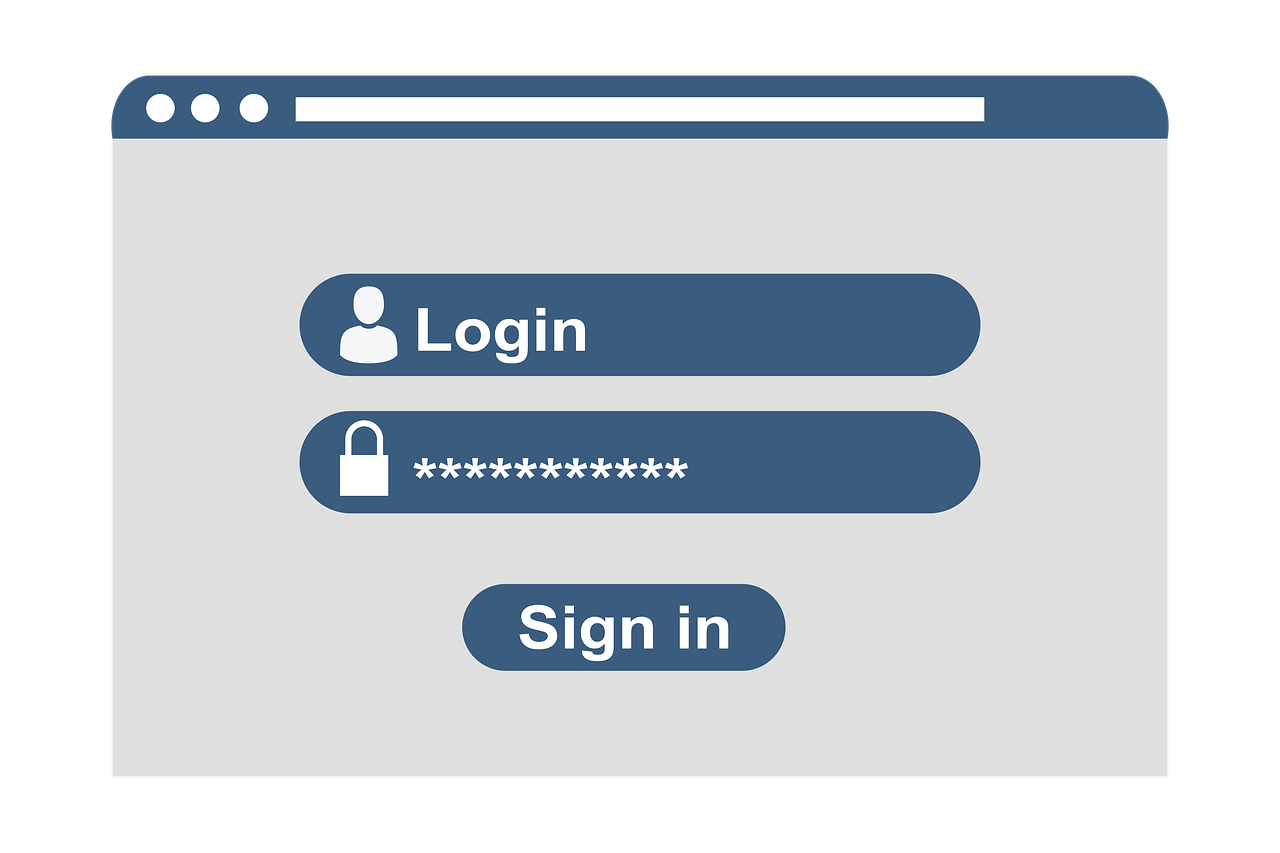






0 comentarios